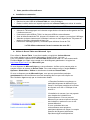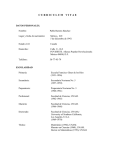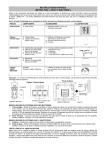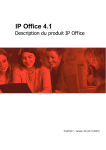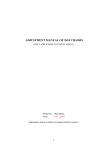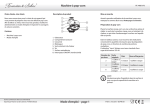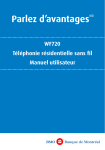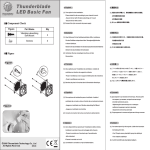Download Téléchager le mode d`emploi en PDF
Transcript
Utiliser la Microsoft Round Table Microsoft Round Table offre une solution de visioconférence inédite où les participants de différents sites et pays peuvent dialoguer et partager des informations facilement comme s’ils se trouvaient dans la même pièce. Grâce à la Microsoft Round Table, les réunions deviennent plus productives et collaboratives. 1. Modes d’utilisation possibles a. Le mode vidéo panoramique Le mode vidéo panoramique à 360° permet de voir tous les interlocuteurs présents dans la salle de conférence. La caméra zoome automatiquement sur l’interlocuteur en repérant le flux de conversation. < Vue du poste de travail de votre interlocuteur à distance b. Le Mode audio simple Reliée au réseau téléphonique, la Microsoft Round Table se transforme en poste hautparleur classique pour les audioconférences. Pour joindre le poste en salle 72 faite le : 62 28. De l’extérieur composez le 01 47 17 62 28. 2. Votre première visioconférence a. Installation et connexion Etape 1 : Connecter la Round Table • • Banchez la prise USB de la Round Table sur votre Ordinateur. Retirer le cache située sur la partie supérieur de la Round Table pour activer la caméra. Etape 2 : Utiliser la Rountable avec le Tableau Numérique Interactif TNI • • • • • Allumez le TNI en appuyant sur le bouton rouge situé sur la tranche arrière gauche du TNI, il s’allumera en vert. Connectez la prise USB du TNI à l’un des ports USB de votre ordinateur. Avec la télécommande du TNI, cliquez sur le bouton vert « power » pour activer l’affichage. Attendez quelques instants que l’indicateur lumineux en haut à gauche du TNI passe de plusieurs couleurs clignotantes à blanc fixe. Effectuez le calibrage (option5) nécessaire pour délimiter l’écran du TNI. Le TNI affiche maintenant l’écran le contenu de votre PC ! b. Utiliser le Round Table avec Microsoft Lync Pour utiliser la Round Table, il vous faut installer un logiciel de visioconférence. Il en existe plusieurs sur le marché (Netmeeting, Webex, Skype, Lync ect...). Pour une utilisation optimale de la Round Table disponible en salle 72, il est recommandé D’utiliser Skype (en créant votre compte et en téléchargeant gratuitement le logiciel sur http://www.skype.com/fr/) ou Microsoft Lync. Si vous disposez de Microsoft Lync sur votre ordinateur, vérifiez que la camera prise en compte est bien la camera du Round Table. Pour cela rendez-vous sur l’onglet Outils > Options > Généralités > Vidéos et sélectionnez la webcam Round Table. Si vous ne disposez pas de Microsoft Lync, vous pouvez quand même participer gratuitement aux visioconférences en mode streaming dès lors que vous cliquez sur lien d’invitation Lync envoyé par un interlocuteur distant. < Exemple d’invitation envoyée par un participant disposant de Microsoft Lync server. L’invité peut participer à la réunion en cliquant sur le lien « Participer à une réunion ». L’installation du serveur Lync est payante pour émettre les invitations aux visioconférences .Pour se procurer Microsoft Lync server et pouvoir envoyer des invitations, rendez-vous sur le site internet Microsoft. Si vous souhaitez faire une visioconférence avec plusieurs participants distants sur Skype, le compte premium de Skype est nécessaire. http://www.skype.com/fr/premium/